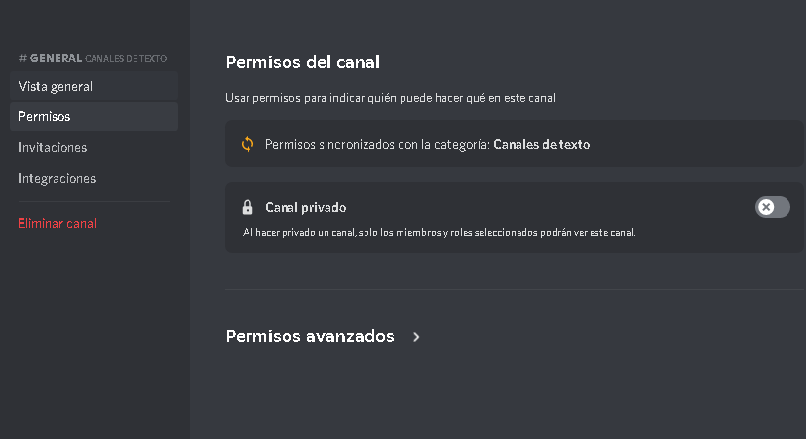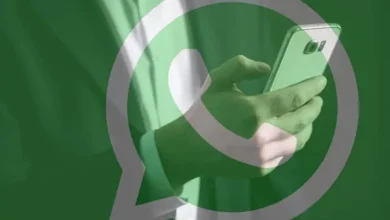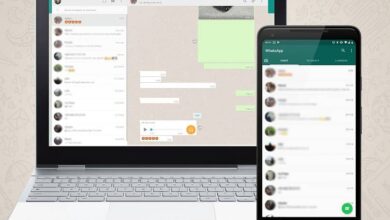كيفية تفعيل تحويل النص إلى كلام في Discord بسهولة وبسرعة؟ – تكنولوجيا الكلام
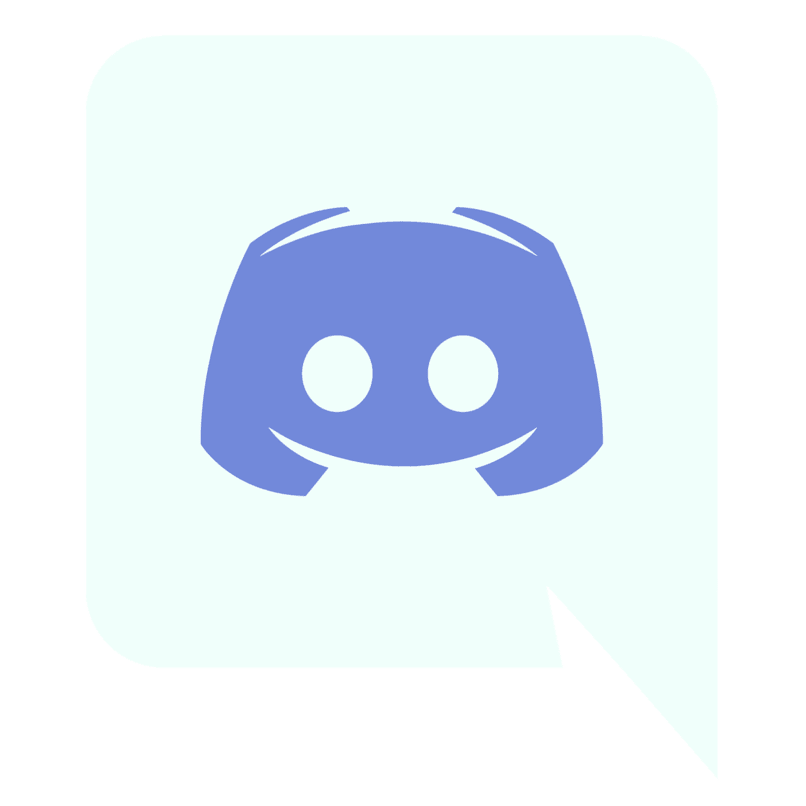
في حالة رغبتك في استخدام نظام تحويل النص إلى كلام هذا في تشغيل تطبيق Discord ، فيجب عليك أولاً تمكينه على الخادم الخاص بك بالكامل ، إما عن طريق تكوين الإعدادات المحددة مسبقًا أو عن طريق إضافة بوت لمساعدتك في المهمة .
يمكنك اختيار الانتقال إلى إعدادات المستخدم، ثم الضغط على الإشعارات، وهناك سيظهر خيار “تحويل النص إلى كلام”، إذا لم يعمل، فارجع إلى إعدادات المستخدم، ثم النصوص والصور، وأخيرًا ، “تحويل النص إلى كلام”. أدناه نوضح المزيد من التفاصيل!
ما هو الهدف الحقيقي لبوت “TTS” الشهير في Discord؟
تحويل النص إلى كلام، والذي يتم اختصاره إلى TTS، هو نظام تركيب الكلام الذي يحول النص إلى صوت منطوق. هذه الأنظمة قادرة، نظريًا، على “قراءة” أي سلسلة من الأحرف النصية.
يقوم هذا الروبوت في الواقع بكتابة ما تريد قوله، وبدعم من صوت آلي يشبه الروبوت، سوف ينقل هذا النص لك. إذا قمت بتنشيطه بالفعل، فما عليك سوى إدخال /tts قبل كتابة ما تريد قوله، حتى يعمل.
كيفية تغيير صوتك عبر TTS في Discord؟
إن تغيير الصوت عبر تحويل النص إلى كلام (TTS) هو في الحقيقة جوهره. في الواقع، يستخدم هذا النظام ألقاب الأشخاص لاختيار نوع الصوت، لذلك عندما تريد تنشيط إمكانية تحويل النص إلى كلام في متصفحك أو جهازك، وتريد أن يصدر صوت امرأة، ضع / tts “مرحبًا” جنبا إلى جنب مع لقب المستخدم.
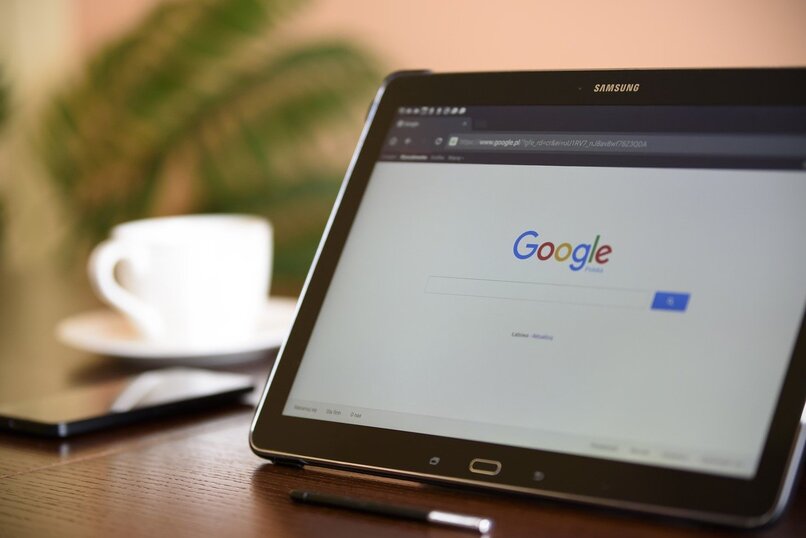
هناك مجموعة متنوعة من الروبوتات التي تخبرك بنوع اللقب حسب الجنس واللغة. هذا ما يجب عليك مراعاته عند اختيار الطريقة التي تريد بها تغيير صوتك. أو على العكس من ذلك، إذا كنت تريد الروبوتات بشكل افتراضي.
من المهم ملاحظة أنه إذا قمت بتسجيل الدخول إلى Discord من أحد المتصفحات، فسيقوم المتصفح بتغيير صوتك ، وسيكون هذا مختلفًا اعتمادًا على نوع المتصفح الذي تستخدمه، على سبيل المثال، سيكون لمتصفح Google Chrome صوت نصي مختلف من موزيلا فايرفوكس.
ما هي طريقة تفعيل TTS لخادم Discord بأكمله؟
بمجرد تكوين الإعدادات المسبقة. يجب أن يكون تحويل النص إلى كلام نشطًا عبر خادم Discord، ما لم تطلب منك القناة أو الخادم تمكين الأذونات يدويًا، في هذه الحالة، إذا كان خيار تحويل النص إلى كلام متاحًا على القناة المذكورة، فما عليك سوى الإدارة الأذونات في مسؤول الخادم.
إذا كان الخادم خاصًا بك. فمن الممكن استخدام الطريقة التالية، وهي: الضغط على أيقونة الترس بجانب القناة، وسيظهر هناك زر الأذونات، ومن ثم سيظهر زر علامة الاختيار في نهاية المربع. باللون الأخضر، تضغط عليه وستوافق على إرسال رسالة نصية إلى رسائل صوتية.
كيف يمكنك ضبط TTS Bot على اللغة الإسبانية إذا كان بلغة أخرى؟
تذكر أنه بالإضافة إلى تحويل النص إلى كلام الافتراضي الذي يجلبه Discord، هناك أيضًا روبوتات أخرى ستساعدك في هذه المهمة، في الواقع، فهي توفر مجموعة أكبر من الخيارات، مثل مثال تكوين اللغة.
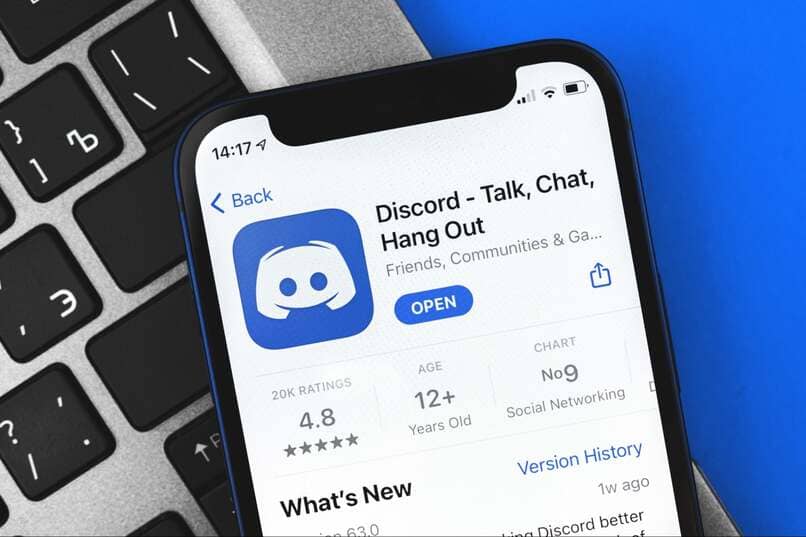
أحد أكثر الروبوتات استخدامًا هو KDBot. والذي يوفر أكثر من مائة صوت في الدردشة. كل ما عليك فعله هو ذكر الروبوت، وكتابة البادئة المختارة بجوار كلمة “افتراضي” Miguel أو Penélope (اللقبان اللذان ينسخان اللغة الإسبانية) )، وبالتالي. ستقوم بتغيير الصوت واللغة التي يأتي بها الروبوت بشكل افتراضي.
ما الذي يمكنك فعله لتعطيل الروبوت بسهولة في Discord الخاص بك؟
مثلما تقوم بتنشيط TTS في Discord. فإنك تقوم أيضًا بإلغاء تنشيطه، لذلك يتم شرح طريقتين بالتفصيل. توضح الطريقة الأولى أنه يتعين عليك الانتقال إلى إعدادات المستخدم. وفي القائمة اليسرى، انقر فوق “الإشعارات” ، وفي النهاية يمكنك العثور على خيار تحويل النص إلى كلام. والذي سيعرض ثلاثة خيارات أخرى.
على وجه التحديد. بالنسبة لجميع القنوات، فهو يتيح تحويل النص إلى كلام عليها جميعًا. بغض النظر عما إذا كانوا يستخدمون البادئة /tts؛ بالنسبة للقناة المحددة الحالية. كما يوحي الاسم، ما عليك سوى تمكين تحويل النص إلى كلام على القناة التي تختارها؛ وأخيرًا، أبدًا، مما يؤدي إلى تعطيل استخدام الروبوت تمامًا في Discord، حتى لو كان أصدقاؤك يمتلكونه ويحاولون الدردشة الصوتية معك عبر تحويل النص إلى كلام (TTS).
في الطريقة الأولى. يجب عليك النقر فوق المربع “أبدًا” الموجود على اليسار لإلغاء التنشيط وتجنب تحويل الرسائل إلى صوت؛ أما الطريقة الثانية فهي تتعلق بإلغاء تنشيط البادئة /tts، وبالتالي لن تتمكن من استخدامها أثناء تعطيل الخيار.
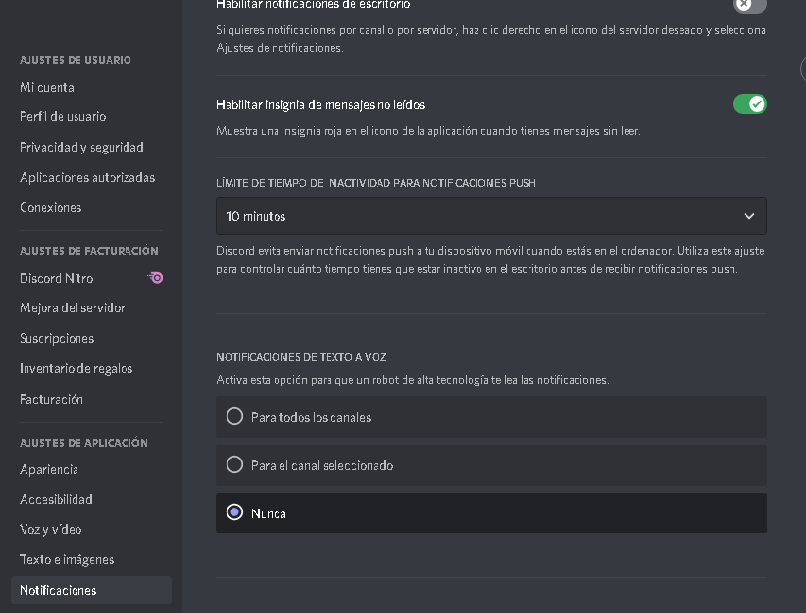
كل ما عليك فعله هو تكرار نفس الخطوات. والانتقال إلى تكوين المستخدم الخاص بك باستخدام رمز الترس، والدخول إلى اللوحة، والنقر على القائمة التي تظهر على يسار الشاشة مع جملة “النص والصور”، وسوف تقوم بالتمرير حتى اقرأ “تحويل النص إلى كلام” . وهذا هو المكان الذي يمكنك فيه إلغاء تنشيط الخيار.
لا تنس النقر فوق “حفظ التغييرات” عند الانتهاء من تخصيص الإعدادات، ما ستحصل عليه من خلال تطبيق هذه الطريقة هو أنه إذا استخدمت البادئة /tts، لأنها معطلة. فلن يقوم الروبوت بتحويل النص الذي لديك مكتوب في الكلام.
تجدر الإشارة إلى أن الطريقتين مختلفتان تمامًا عن بعضهما البعض. وهذا يعني أن خيار تحويل النص إلى كلام (TTS) في “النصوص والصور” منفصل عن الخيار الموجود في “الإشعارات”. لذلك، في النصوص والصور، يتم تعطيل خيار تحويل النص إلى كلام (TTS) الموجود على الخادم تمامًا.
ومع ذلك. إذا قام المستخدم بإلغاء تنشيط وإسكات الإشعارات ، كما هو مذكور في الطريقة الأولى، فسيتمكن باقي الأعضاء من الاستمرار في تلقي رسائلهم المكتوبة لتحويل النص إلى كلام بغض النظر عن إعداداتك. لذا، في النهاية، أنت فقط تقوم بتعطيل الميزة بنفسك.